各们小伙伴们,你们用手机拍了照片,有时原图中电线简直太多,但拍照却无法避免,而且这张图可能又是你想要的,所以我们修图去线就势在必行了。照片中那些烦人的电线或者多余的线条却难以去掉,真是伤透脑筋啊。那我告诉你,先别烦心啊,军哥今天就告诉你一个简单的方法,让你轻松去掉那些你不想要的烦人的线条吧。
去掉照片中线条 其实一点都不复杂哈。有几个大家可能都知道的手机软件可以实现。有Snapseed,美图秀秀、Retouch.
这三个软件,军哥都试过了,虽然Snapseed在其它功能上都很强,但在去线条这个功能上真的不怎么样,它只能用笔擦拭,而且效果不理想;美图秀秀比较好用,但去掉线后有一定痕迹,通过再次修复可以做好;最好的效果是Retouch,去线简单,而且几乎没有什么痕迹,但有个最大问题,好象是要收费的。
那军哥就来讲讲怎么操作的(Snapseed效果不好,在这里我就不单独讲了,免得浪费大家的时间)。
我们先来看看要修的原图和要修的位置,以便下面修复过程中做个比较。
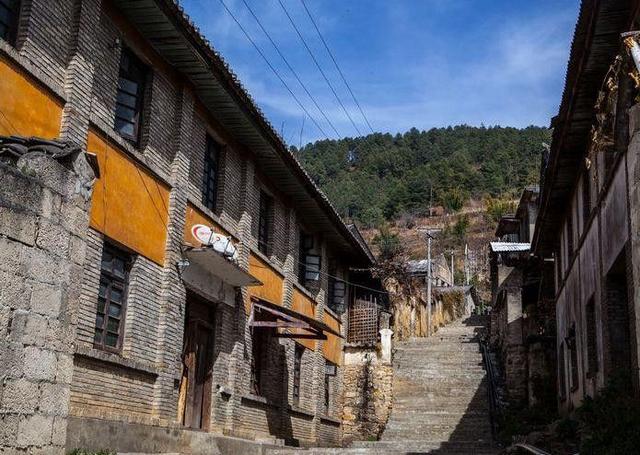
原始照片图
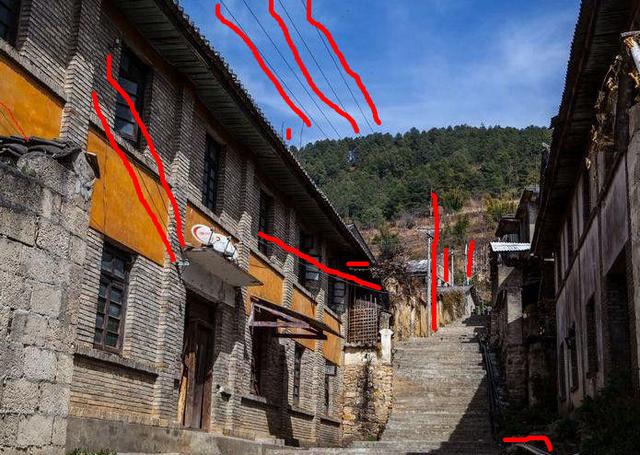
标注出来要去掉的线
第一、用美图秀秀去线条。
1、打开美图秀秀App.点美图秀秀“图片美化“导入原始照片。

导入原始照片
2、点击下面一排功能键中的“消除笔”笔。用手指沿线划,松开后就消除了。这里要特别注意一点:如果背景颜色相同或者相近可以直接划,如果线中间有穿插其它图形或者颜色,一定要用手指点,就会出现小圆圈,松手后线就会消失。如果发现把其它图形或者颜色混进来了,那就点“X”键返回再调整点的位置就可以了。

消除了正面和右下角的截屏效果
看一下最后去掉多的线条后效果,是不是很清爽了。

最后修图的效果
小伙伴们与原始图可以做个比较看效果如何呢?
第二、用Retouch去线条。
因为这是一款要收费软件,它是一款专门用来去除多余物的软件,并没有其它功能,所以操作也简单。军哥就不一步步操作并截屏给大家看了。我只是把操作步骤给大家讲讲。
1、下载Retouch的App.打开软件,点击“相册”导入原始图。
2、选择“快速修复”中的“快速画笔”;直接涂抹需要消除的线条,不会出现串颜色的情况,所以不必担心会错掉。如果是点要消除,点击“痴点消除器”,如果消除不准确,返回后重新消除(与美图秀秀操作方法一致)。
完成后你可以看效果还是很理想的。会比美图好很多。因为我只是试用过,没有购买,所以在这里也就没有单独做一个完整的照片给大家,敬请见谅。
我讲的方法大家应该清楚了吧?如果你平时要修这种图片多的话,那你可以用Retouch,如果用得少,美图秀秀可以基本满足。至于修这方面的功能,我觉得Snapseed就暂时不用了吧(它的其它功能比美图秀秀强大),小伙伴们可结合起来使用。